PPT中怎样制作由文字堆叠而成的形状效果
1、打开PPT,建立空白演示文稿。
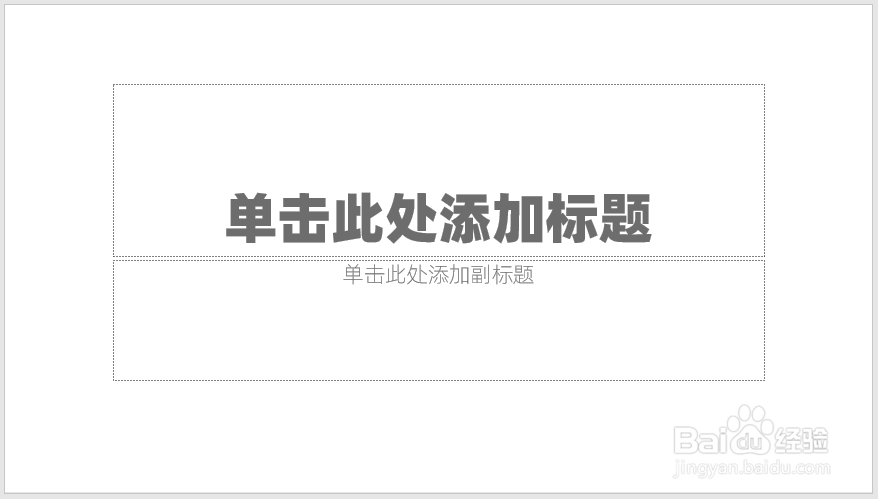
2、插入一个形状,比如三角形。这个三角形作为辅助图形。
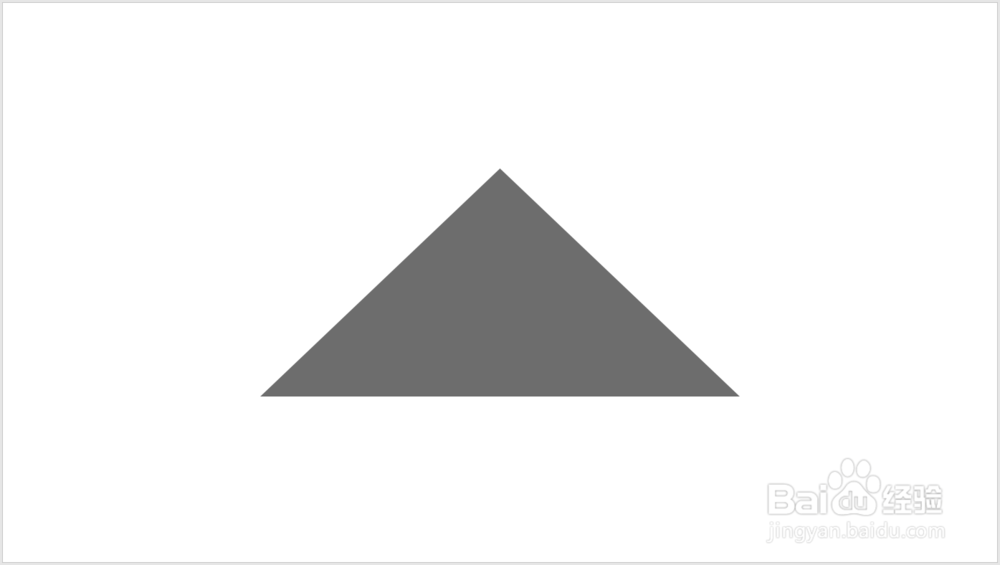
3、插入文本框,输入文字。
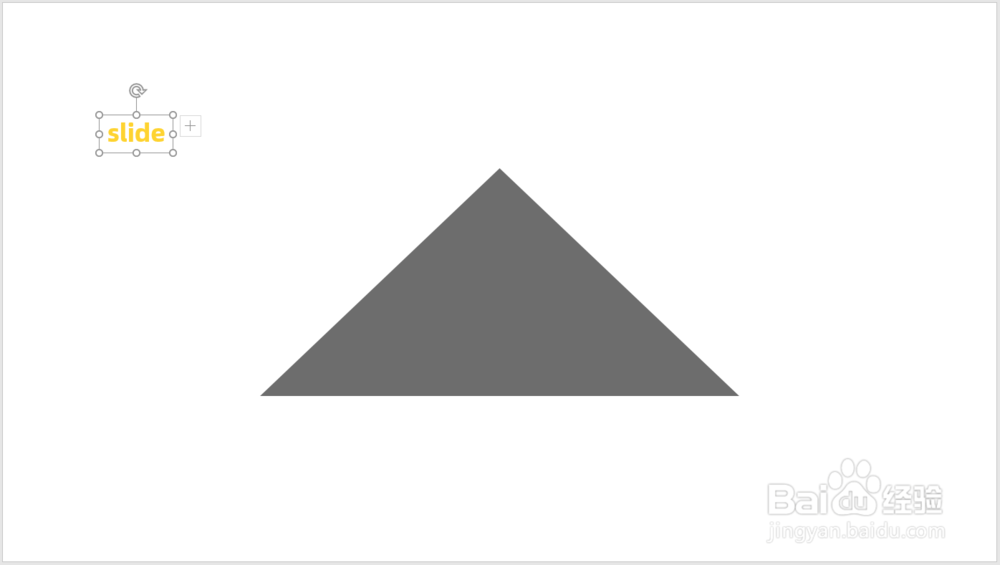
4、把文本框复制多行多列。
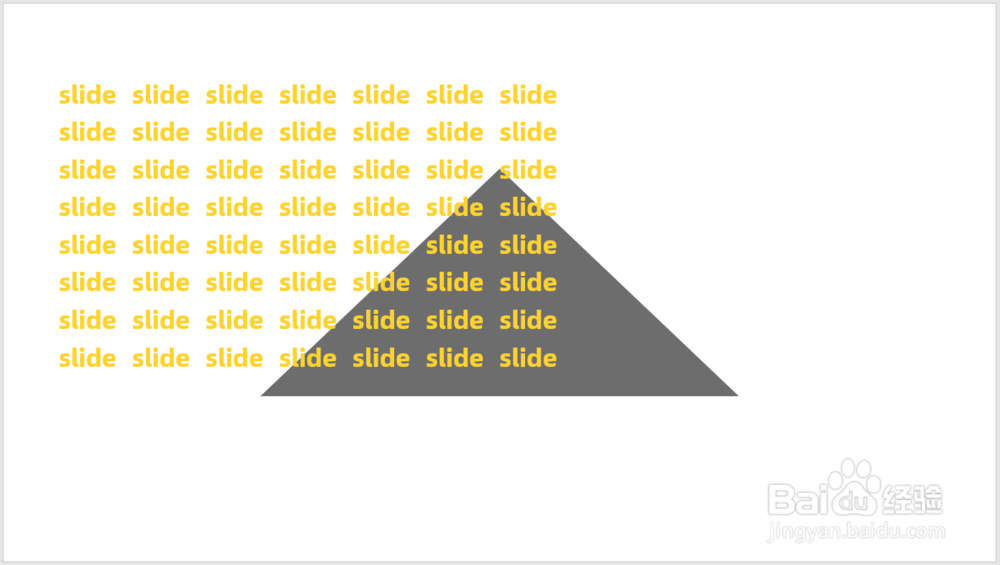
5、把文字全部移动到三角形之上,数量需要覆盖掉整个三角形。
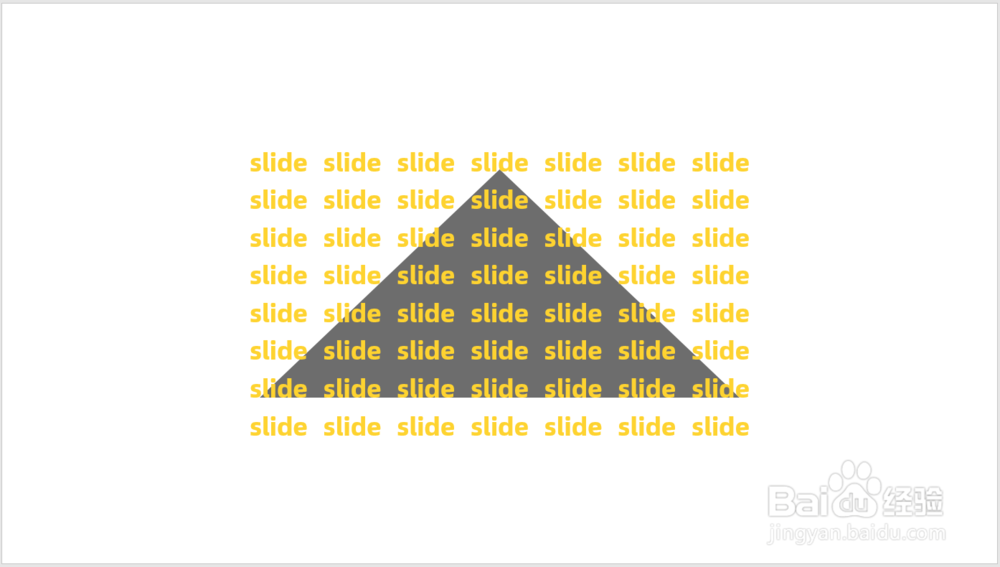
6、然后删除掉三角形区域外的文本框。
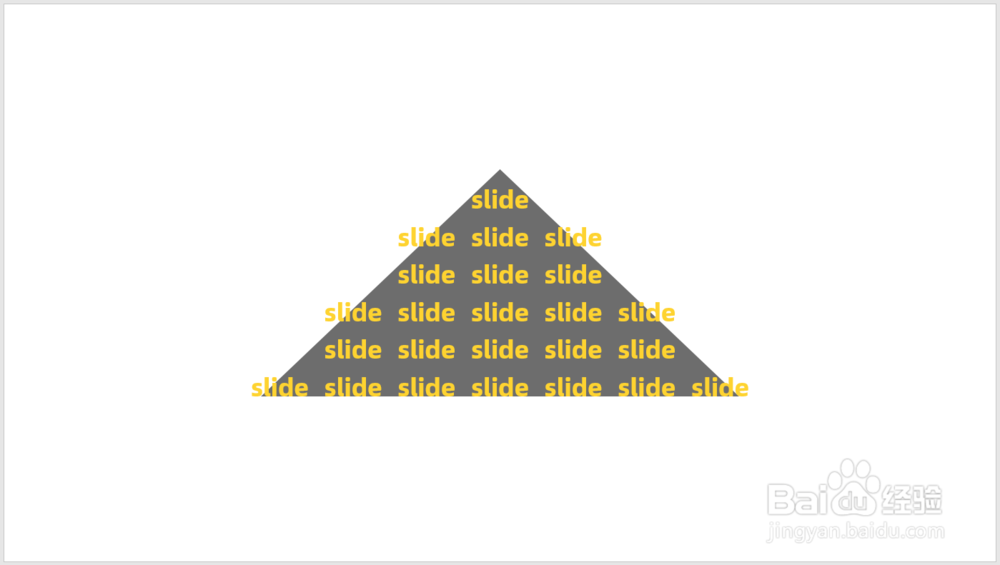
7、接下来,把超出三角形边界的文字移动到边界内。

8、移动过的文字可能出现重叠或间距太窄,于是选中一行的文本框,设置横向分布,改善外观。

9、最后,删除三角形,把所有文本框组合起来,则文字就组合成了三角形的形状。
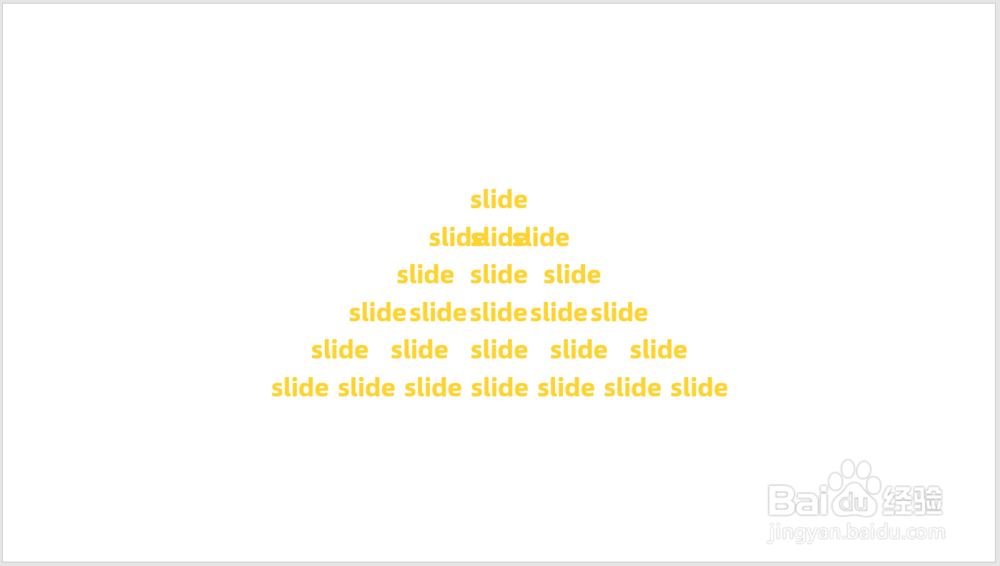
10、把组合起来的文字形状再复制多份,改变尺寸,放在页面的随意位置,就有了一种文字山峰的效果。
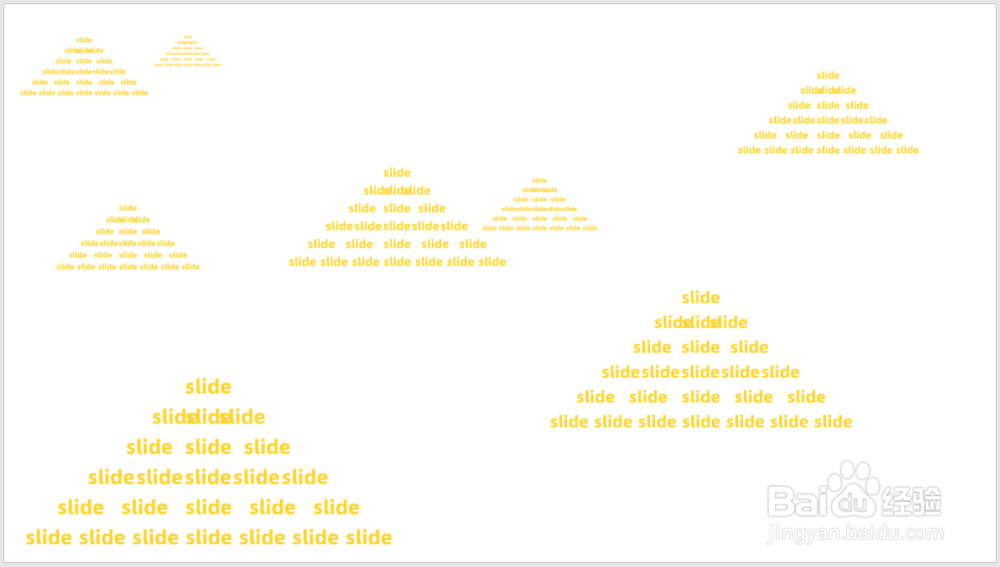
声明:本网站引用、摘录或转载内容仅供网站访问者交流或参考,不代表本站立场,如存在版权或非法内容,请联系站长删除,联系邮箱:site.kefu@qq.com。
阅读量:72
阅读量:172
阅读量:21
阅读量:155
阅读量:60